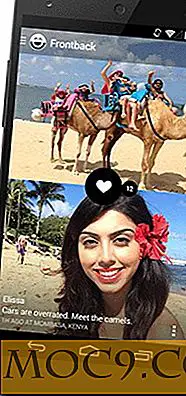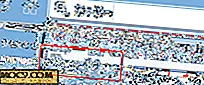Cách bật Người dùng root trên máy Mac của bạn
Người dùng root là tài khoản người dùng đặc biệt trên máy Mac của bạn, cho phép bạn sửa đổi các tệp hệ thống không có sẵn cho bạn trước đây. Điều này có nghĩa là bạn có thể có toàn quyền kiểm soát tất cả các chức năng của máy. Mặc dù điều này có thể giúp người dùng nâng cao thực hiện nhiệm vụ của mình, hầu hết người mới bắt đầu chỉ nên không sử dụng nó. Apple biết nó rất tốt, và đó là lý do tại sao tài khoản bị vô hiệu hóa theo mặc định. Tuy nhiên, bạn có thể kích hoạt nó và thực hiện các nhiệm vụ của bạn, nếu bạn muốn.
Có hai cách để cho phép người dùng root trên máy Mac. Phương thức đầu tiên sử dụng Terminal và thứ hai sử dụng GUI để giúp bạn kích hoạt người dùng root trên máy tính của bạn. Dưới đây là cách bạn có thể sử dụng cả hai:
1. Cho phép người dùng root sử dụng Terminal
Thiết bị đầu cuối Fire-up trên máy Mac của bạn. Để làm điều đó, hãy nhấp vào Launchpad trong dock của bạn và tìm kiếm và nhấp vào "Terminal". Nó sẽ khởi động trên máy tính của bạn.

Gõ lệnh sau vào cửa sổ Terminal và nhấn Enter. Đây là lệnh giúp bạn kích hoạt tài khoản người dùng root trên máy Mac của bạn.
dsenableroot

Sau đó nó sẽ yêu cầu bạn nhập mật khẩu người dùng hiện tại của bạn. Chỉ cần nhập mật khẩu của bạn và nhấn Enter.

Bây giờ bạn sẽ được yêu cầu nhập mật khẩu cho tài khoản người dùng gốc. Đảm bảo chọn mật khẩu mạnh cho tài khoản này vì nó có nhiều đặc quyền hơn bất kỳ tài khoản nào khác trên máy Mac của bạn.

Bạn sẽ cần phải nhập lại cùng một mật khẩu gốc để xác nhận bạn đã nhập đúng vào dấu nhắc đầu tiên.

Sau khi hoàn tất, bạn sẽ thấy thông báo cho biết “Đã bật thành công người dùng root”.

Như bạn có thể đã đoán, tài khoản người dùng gốc hiện đã được kích hoạt trên máy của bạn và bạn có thể bắt đầu sử dụng nó ngay lập tức để hoàn thành các tác vụ của bạn mà không thể thực hiện được với tài khoản người dùng thông thường.
Tắt người dùng root bằng Terminal
Nếu bạn đã hoàn thành nhiệm vụ của mình và muốn vô hiệu hóa tài khoản người dùng gốc vì nó không còn sử dụng nữa, bạn có thể thực hiện bằng các bước sau.
Khởi chạy Terminal từ Launchpad trên máy Mac của bạn.
Gõ lệnh sau vào cửa sổ Terminal và nhấn Enter. Nó là để vô hiệu hóa người dùng root trên máy Mac.
dsenableroot -d

Bạn sẽ được yêu cầu nhập mật khẩu tài khoản người dùng hiện tại của mình. Làm như vậy và nhấn Enter.

Bạn sẽ thấy thông báo cho biết “Đã tắt thành công người dùng root”.

Tài khoản người dùng gốc hiện đã bị tắt trên máy Mac của bạn.
2. Cho phép Người dùng Gốc sử dụng GUI
Nếu bạn thích sử dụng GUI hơn là Terminal, đây là cách bạn có thể kích hoạt người dùng root theo cách đó:
Trong khi trên máy tính của bạn, bấm vào "Go" theo sau là "Đi đến thư mục ...". Nó cho phép bạn nhanh chóng chuyển đến một thư mục cụ thể trên máy Mac của bạn.

Khi nó khởi động, gõ vào đường dẫn sau vào hộp và bấm vào "Go". Bạn nên được đưa đến thư mục đó trên máy tính của bạn. Thư mục đó là nơi công cụ cho phép người dùng root được đặt.
/ System / Library / CoreServices /

Khi thư mục khởi động, hãy tìm công cụ có nội dung "Tiện ích thư mục" và nhấp đúp vào nó để khởi chạy nó.

Trước tiên, bạn phải mở khóa công cụ đã mở để có thể thực hiện bất kỳ thay đổi nào. Để làm điều đó, hãy nhấp vào biểu tượng Khóa trong bảng điều khiển và nhập mật khẩu tài khoản người dùng của bạn. Sau đó, nhấp vào “Modify Configuration.” Bây giờ bạn có thể thực hiện các thay đổi trong công cụ này.

Nhấp vào "Chỉnh sửa" theo sau là "Bật người dùng root". Đây là tùy chọn cho phép bạn bật tài khoản người dùng gốc trên máy Mac của mình.

Bây giờ bạn sẽ được yêu cầu nhập mật khẩu cho tài khoản người dùng gốc. Nhập bất kỳ mật khẩu nào bạn cho là mạnh và nhấp vào “OK.” Nó sẽ lưu các cài đặt cho bạn.

Và bạn đã xong.
Người dùng root hiện đã được kích hoạt với mật khẩu bạn đã chọn và sẵn sàng để sử dụng.
Để vô hiệu hóa người dùng root bằng GUI, hãy nhấp vào "Chỉnh sửa", sau đó là "Tắt người dùng root".
Phần kết luận
Mỗi máy Mac đi kèm với một tài khoản người dùng được gọi là Root User cho phép người dùng truy cập và sửa đổi các tệp hệ thống và để khắc phục sự cố bất kỳ vấn đề nào. Hướng dẫn ở trên giúp bạn bật tài khoản ẩn này và nhận được nhiều đặc quyền hơn tài khoản người dùng thông thường trên máy Mac của bạn.